Adobe Premiere Pro es un fantástico programa de edición de video con potentes funciones, útiles herramientas e innumerables y valiosas integraciones. Es fiable y fácil de usar, pero incluso con un programa tan reputado como este, pueden producirse cuelgues del programa.
Después de horas de duro trabajo, perder tus proyectos en Premiere Pro puede parecer una pesadilla, pero solo si no conoces todos los trucos y consejos para recuperarlos.
Echa un vistazo a esta completa guía y aprende a recuperar un proyecto en Premiere Pro con la mayor facilidad.
Contenido
¿Se pueden recuperar proyectos de Premiere borrados o no guardados?
Adobe Premiere Pro cuenta con una excelente función de guardado automático que guarda todos tus proyectos a medida que trabajas en ellos, junto con el modo de recuperación para evitar caídas del programa. Dependiendo de las preferencias específicas que hayas establecido, la función de guardado automático puede activarse cada 5 minutos. Por lo tanto, en la mayoría de los casos, puedes recuperar los proyectos de Premiere Pro no guardados en caso de que el programa se bloquee o experimente un apagón repentino.
Sin embargo, los proyectos eliminados son algo totalmente distinto. La posibilidad de recuperar con éxito proyectos borrados de Premiere depende de cuánto tiempo hace que los borraste y de si borraste solo el archivo original o lo eliminaste de la papelera, de la copia de seguridad y de otras ubicaciones.
Como regla general, puedes recuperar tus archivos si los has borrado de todas las ubicaciones con un programa profesional de recuperación de datos.
Pasos iniciales que debe seguir para recuperar archivos de Premiere Pro
Tanto si su Premiere Pro se ha estropeado y estás buscando cómo recuperar tus archivos como si supieras que has cometido un error y has borrado los archivos por accidente, la clave para recuperar tus proyectos es actuar con rapidez.
Cuando eliminas tus archivos, estos no se borran completamente de tu sistema de forma inmediata. Los fragmentos de datos siguen existiendo y pueden recuperarse siempre que los nuevos datos no los sobrescriban.
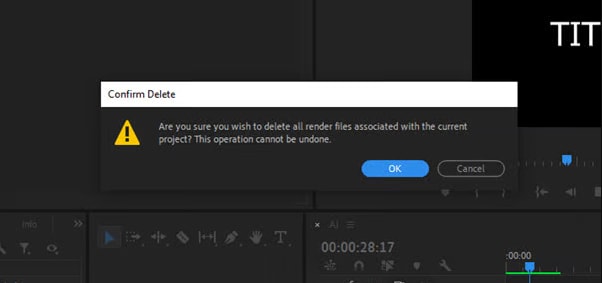
Esto significa que deberás reducir al mínimo el uso del ordenador hasta que hayas recuperado tus archivos. Cualquier acción que realices: Transferir archivos desde tu dispositivo de almacenamiento, conectar el teléfono al ordenador, ver un video- podría sobrescribir los datos sobrantes y minimizar tus posibilidades de recuperar con éxito tu proyecto.
Lo único que tendrás que hacer cuando te des cuenta de que tu proyecto ha desaparecido es comprobar la carpeta de guardado automático, así como todas tus carpetas habituales, para ver si está guardado allí. Si puedes rebuscar y encontrar tu proyecto, estupendo. Si no es así, deja de usar tu computadora inmediatamente y empieza a trabajar en la recuperación del proyecto de Premiere Pro.
Cómo recuperar proyectos borrados de Premiere Pro con Wondershare Recoverit
Tendrás más posibilidades de éxito cuando intentes recuperar un proyecto de Premiere Pro si utilizas una solución profesional de recuperación de datos como Wondershare Recoverit.
Es una solución avanzada con altas tasas de éxito que puede recuperar archivos o cualquier formato: video, audio, archivos de imagen, o cualquier cosa en el medio. Es compatible con prácticamente todas las situaciones de pérdida de datos, desde el borrado accidental hasta los fallos del sistema, y funciona con todos los dispositivos y sistemas operativos.
Recuperar un proyecto de Adobe Premiere con Recoverit solo lleva unos pasos:
- Instala e inicia Recoverit en tu computadora;
- Selecciona la ubicación donde estaban almacenados los proyectos de Premiere Pro eliminados;

- Recoverit empezará a escanear automáticamente la ubicación seleccionada en busca de archivos perdidos;

- Puedes localizar archivos durante la exploración por tipo de archivo, hora, tamaño de archivo o etiquetas de archivo;

- Una vez que encuentres el archivo de proyecto Premier Pro deseado, selecciónalo y haz clic en Recuperar para recuperar tu proyecto.

Cómo recuperar proyectos no guardados de Premiere Pro
Método 1. Uso del modo de recuperación
Para recuperar un proyecto no guardado en Premiere Pro, puedes utilizar el práctico Modo de Recuperación de Adobe. Se trata de una pequeña y potente función que puede ser excepcionalmente eficaz cuando se han perdido los datos debido a un fallo del programa mientras el proyecto estaba abierto.
Sigue estos pasos para recuperar un proyecto no guardado en Premiere Pro utilizando el Modo Recuperación después de un fallo:
- Abrir Premiere Pro después de un fallo;
- Verás una notificación que dice Premiere Pro se cierra inesperadamente con un proyecto abierto;
- En la notificación, selecciona Vuelver a abrir;

- Guarda el proyecto restaurado en el archivo principal;
- También puedes restaurar una versión anterior accediendo a Archivo > Volver a.

Método 2. Uso del guardado automático de Premiere Pro
Como se ha mencionado, Premiere Pro tiene una excelente opción de guardado automático que podría ayudarte a recuperar tus archivos. Para recuperar proyectos de Premiere Pro con autoguardado, sigue estos pasos:
- IniciaPremiere Pro y accede a Archivos;
- Selecciona Abierto recientemente;

- Revisa los archivos y busca los que se llamen NombreProyecto Guardado automático o Copia de seguridad de NombreProyecto;
- Abre el proyecto guardado y ve a Archivos > Guardar como > Guardar.
Para estar seguro, una vez que Adobe Premiere Pro recupere tu autoguardado, ábrelo de nuevo y comprueba el contenido.
Método 3. Restaurar manualmente proyectos de Premiere Pro no guardados
Por último, si tu Premiere Pro se ha bloqueado y ha salido accidentalmente del Modo de Recuperación sin recuperar tus archivos, todavía puedes hacerlo manualmente.
Solo tienes que seguir estos pasos:
- Ve a la carpeta del proyecto;
- Ve a la carpeta de guardados automáticamente;

- Busca una carpeta llamada Proyectos de recuperación;
- Abre la versión del fichero que quieras recuperar.
A partir de ahí, solo tienes que guardar la versión recuperada, y será tratada como tu archivo original.
Resumen
Perder tu proyecto de Premiere Pro es una situación estresante. Sin embargo, tienes varias soluciones para intentar recuperar tus archivos perdidos. Ya sea a través del modo de Recuperación, la carpeta Autosave, o mediante el uso de soluciones como Recoverit de WOndershare, deberías ser capaz de recuperar tus proyectos de Premiere Pro sin más problemas.
Preguntas frecuentes sobre la recuperación de proyectos de Premiere Pro
¿Puedo recuperar archivos de Premiere Pro no guardados?
Sí, puede recuperar archivos no guardados de Premiere Pro utilizando el Modo Recuperación. Además, los archivos no guardados podrían estar almacenados en la ruta de Autoguardado elegida, así que asegúrate de comprobar tu carpeta de Autoguardado y ver si están ahí.Mi Premiere Pro se ha bloqueado; ¿cómo recupero los archivos?
Puede recuperar archivos después de un fallo con el modo de recuperación de Premiere Pro. Simplemente inicie Premiere Pro después de la caída y selecciona volver a abrir de la notificación de accidente.¿Qué es la función de autoguardado en Premiere Pro?
La función de guardado automático se introdujo para ayudarte a guardar el progreso del proyecto con la máxima facilidad. Todo lo que tienes que hacer es establecer tus preferencias especificando la frecuencia con la que quieres guardar tus proyectos (cada 5, 10, 20 minutos o más), y Premiere Pro se encargará del resto. No tendrás que guardar tus proyectos manualmente.¿Premiere Pro tiene recuperación?
Sí, Premiere Pro tiene un modo de recuperación. Sin embargo, solo podrás utilizarlo la primera vez que inicies Premiere Pro después de que se haya bloqueado. Si inicias el programa después de un fallo y luego sales de él sin recuperar tus archivos, no podrás utilizar el modo de recuperación automática: sólo podrás recuperar tus archivos manualmente.¿Dónde puedo encontrar proyectos antiguos de Premiere Pro?
Deberías poder encontrar tus antiguos proyectos de Premiere Pro yendo a tu ruta de guardado predeterminada. Ve hacia Documentos > Adobe > Premiere Pro > Número de versión.


